Làm cách nào để giảm kích thước hộp thư trong Outlook?
Rất nhiều email sẽ làm chậm hiệu suất của Outlook. Trong hướng dẫn này, nó sẽ giới thiệu một số phương pháp để giảm kích thước hộp thư nhằm nâng cao năng suất của Outlook,
Lưu ý: trước khi thử các giải pháp được cung cấp, vui lòng đảm bảo rằng bạn đã sao lưu toàn bộ các tệp Outlook PST.
Tất cả các phương pháp được cung cấp trong hướng dẫn này đều được vận hành trong Outlook 2021, có thể có một số khác biệt trong các phiên bản Outlook khác nhau.
Tìm và xóa các email và tệp đính kèm lớn
Phương pháp 1 Sắp xếp email theo kích thước
Phương pháp 2 Tìm kiếm email theo kích thước
Di chuyển thư cũ vào tệp Lưu trữ
Lưu trữ tệp dữ liệu Outlook cũ hơn
Tìm và xóa các email và tệp đính kèm lớn
Có hai phương pháp có thể giúp bạn nhanh chóng tìm thấy các email và tệp đính kèm lớn.
Phương pháp 1 Sắp xếp email theo kích thước
Trong triển vọng, thông thường, bạn sắp xếp email theo ngày nhận, trên thực tế, bạn cũng có thể sắp xếp email theo kích thước của chúng.
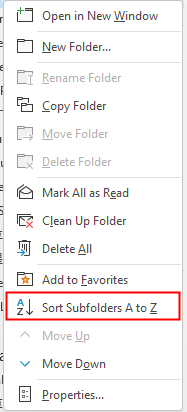
2. Sau đó đi đến Theo ngày danh sách thả xuống, chọn Kích thước máy.
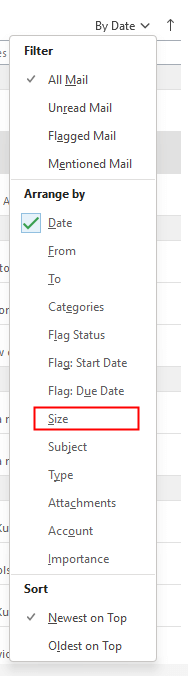
Giờ đây, tất cả email trong thư mục được sắp xếp theo kích thước và Outlook tự động nhóm các email theo kích thước thành 4 nhóm.
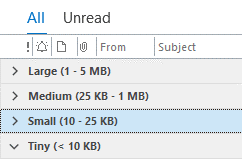
Sau đó, bạn có thể loại bỏ các email lớn.
Phương pháp 2 Tìm kiếm email theo kích thước
1. Trong danh sách thư mục tài khoản, di chuyển đến Thư mục Tìm kiếm, và nhấp chuột phải vào nó để nhấp Thư mục Tìm kiếm Mới.
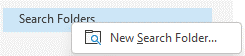
2. Sau đó trong Thư mục Tìm kiếm Mới hộp thoại, di chuyển đến Tổ chức Thư phần và nhấp chuột thư lớn, sau đó nhấn vào Chọn để bật hộp thoại Kích thước thư và chỉ định kích thước nhỏ ít nhất mà bạn muốn tìm thư dựa trên. Nhấp chuột OK > OK để đóng hộp thoại.
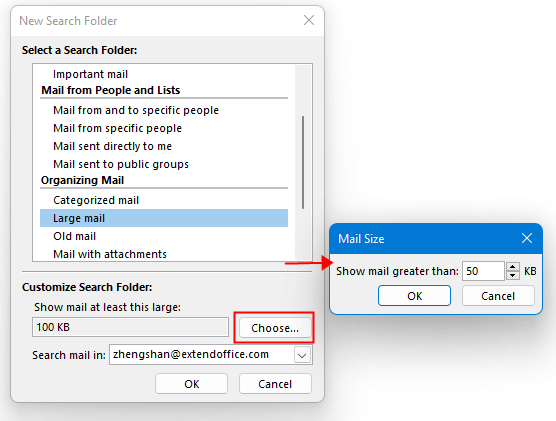
Bây giờ bạn có thể thấy một thư mục mới đã được tạo và tất cả các thư có kích thước lớn hơn 50 kb được liệt kê trong thư mục mới này, bạn có thể duyệt chúng và xóa các thư mà bạn không cần nữa.
Sử dụng Dọn dẹp Hộp thư
Công cụ Dọn dẹp Hộp thư rất hữu ích để giảm kích thước hộp thư. Với nó, bạn có thể làm trống thư mục Các mục đã xóa để giải phóng dung lượng và cũng có thể nhấp vào Lưu trữ tự động để di chuyển các thư cũ hơn vào tệp lưu trữ.
Nhấp chuột Tập tin tab, sau đó nhấp vào CÔNG CỤ > Dọn dẹp hộp thư..
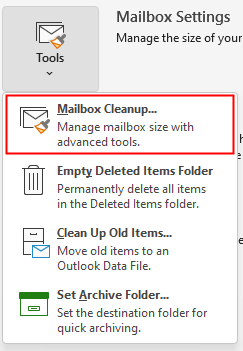
Làm trống các mục đã xóa
Nhấp chuột Xem kích thước các mục đã xóa để xem kích thước của Thư mục Mục đã Xóa, sau đó quay lại bấm Trống để xóa vĩnh viễn các mục trong thư mục Các mục đã xóa.
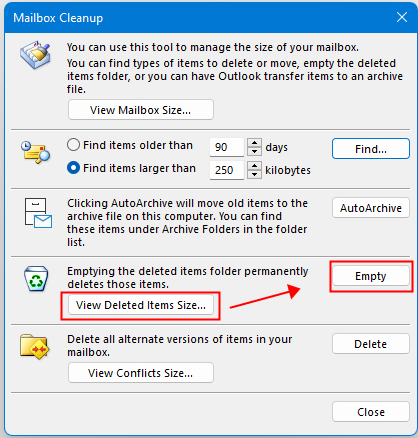
Di chuyển thư cũ vào tệp Lưu trữ
Nhấp chuột Lưu trữ tự động để di chuyển các mục cũ vào các tệp lưu trữ trên máy tính hiện tại.
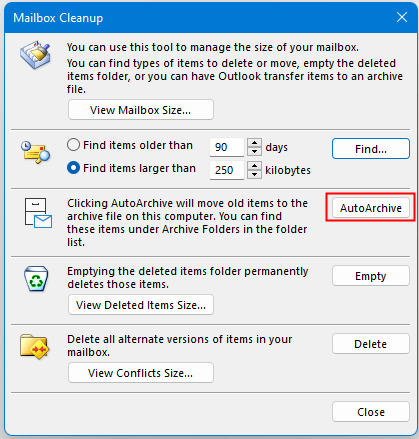
Nén tệp dữ liệu Outlook
Trong Outlook, bạn có thể nén tệp dữ liệu Outlook (PST) theo cách thủ công.
1. nhấp chuột Tập tin tab, sau đó nhấp vào Cài đặt tài khoản > Cài đặt tài khoản.
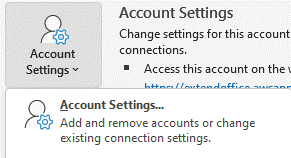
2. Trong hộp thoại Cài đặt tài khoản, nhấp vào Tập tin dữ liệu tab, sau đó chọn một tài khoản mà bạn muốn nén tệp dữ liệu của nó, bấm vào Cài đặt.
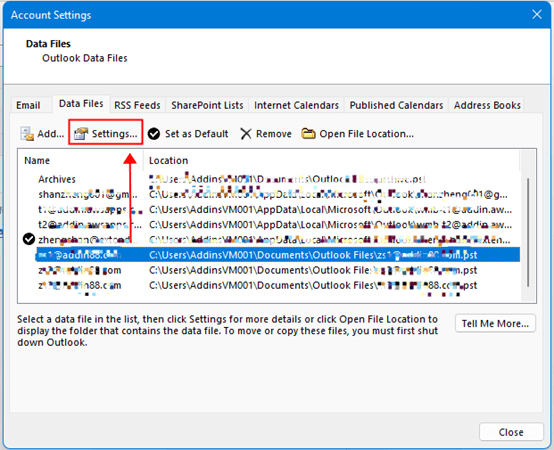
3. Trong hộp thoại Tệp Dữ liệu Outlook, nhấp vào Nhỏ gọn ngay. Bấm OK.
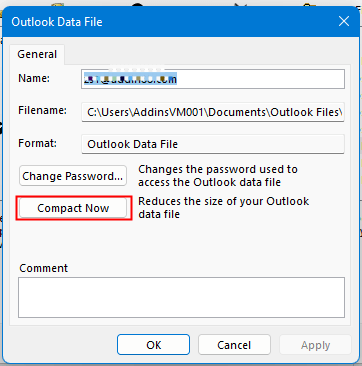
Lưu trữ tệp dữ liệu Outlook cũ hơn
1. nhấp chuột Tập tin > Các lựa chọn, và trong cửa sổ Tùy chọn, bấm Nâng cao trong ngăn bên trái, sau đó nhấp vào Cài đặt Tự động Lưu trữ.
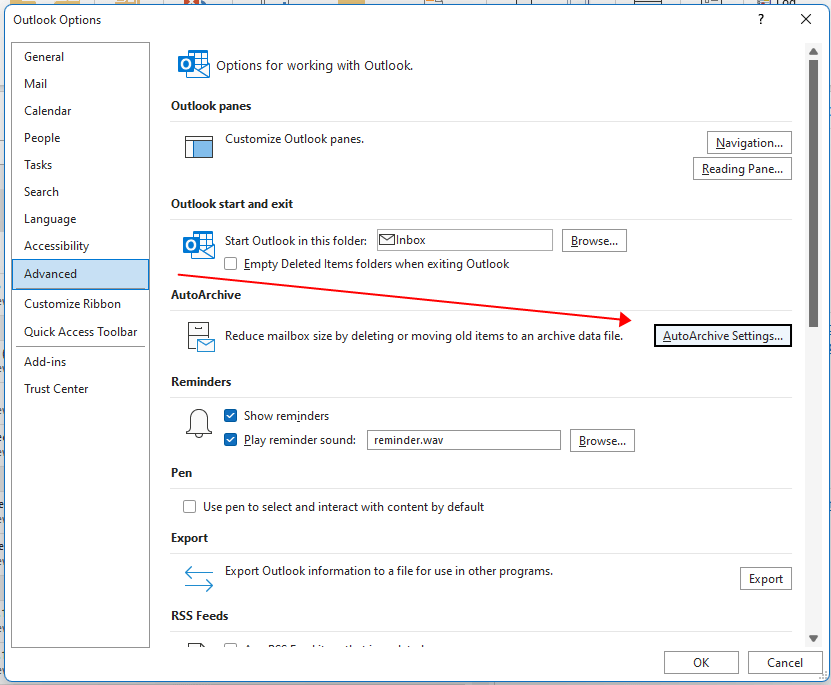
2. Trong hộp thoại Tự lưu trữ, hãy chọn Rhủy AutoArchive n ngày một lần, sau đó chỉ định tùy chọn này và các tùy chọn khác mà bạn cần, chẳng hạn như Dọn dẹp các mặt hàng hơn. Sau đó nhấp vào OK > OK.
Dọn dẹp thư thừa
Sử dụng nhóm tính năng Dọn dẹp để xóa thư thừa trong các cuộc hội thoại, thư mục hoặc thư mục con đã chọn
Chọn các thư mục hoặc các cuộc hội thoại và nhấp vào Trang Chủ và trong Xóa bỏ nhóm, hãy chọn một tính năng từ danh sách thả xuống của Clean Up.
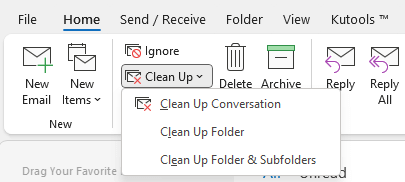
Công cụ năng suất văn phòng tốt nhất
Kutools cho Outlook - Hơn 100 tính năng mạnh mẽ để tăng cường Outlook của bạn
📧 Tự động hoá email: Vắng Mặt (Có sẵn cho POP và IMAP) / Lên lịch gửi email / Tự động CC/BCC theo quy định khi gửi Email / Tự động chuyển tiếp (Quy tắc nâng cao) / Tự động thêm lời chào / Tự động chia email nhiều người nhận thành các tin nhắn riêng lẻ hữu ích. Cảm ơn !
📨 Quản lý email: Dễ dàng thu hồi email / Chặn email lừa đảo theo chủ đề và những người khác / Xóa các email trùng lặp / Tìm Kiếm Nâng Cao / Hợp nhất các thư mục hữu ích. Cảm ơn !
📁 Tệp đính kèm chuyên nghiệp: Lưu hàng loạt / Tách hàng loạt / Nén hàng loạt / Tự động lưu / Tự động tách / Tự động nén hữu ích. Cảm ơn !
🌟 Giao diện ma thuật: 😊Thêm nhiều biểu tượng cảm xúc đẹp và thú vị hơn / Tăng năng suất Outlook của bạn với chế độ xem theo thẻ / Thu nhỏ Outlook thay vì đóng hữu ích. Cảm ơn !
👍 Kỳ quan chỉ bằng một cú nhấp chuột: Trả lời tất cả bằng tệp đính kèm đến / Email chống lừa đảo / 🕘Hiển thị múi giờ của người gửi hữu ích. Cảm ơn !
👩🏼🤝👩🏻 Danh bạ & Lịch: Thêm hàng loạt liên hệ từ các email đã chọn / Chia nhóm liên hệ thành các nhóm riêng lẻ / Xóa lời nhắc sinh nhật hữu ích. Cảm ơn !
Trên 100 tính năng Chờ đợi sự khám phá của bạn! Bấm vào đây để khám phá thêm.

